Cómo solucionar la falta de un archivo de datos de configuración de arranque en Windows PC
Actualizado 2023 de enero: Deje de recibir mensajes de error y ralentice su sistema con nuestra herramienta de optimización. Consíguelo ahora en - > este enlace
- Descargue e instale la herramienta de reparación aquí.
- Deja que escanee tu computadora.
- La herramienta entonces repara tu computadora.
Este error se produce si la configuración de inicio o el archivo BCD no contiene cierta información necesaria o está dañado.Los códigos de error correspondientes pueden ser 0xc0000034 o 0x0000098.
El mensaje de error suele indicarle que utilice las herramientas de recuperación de su medio de instalación, como un DVD o una unidad USB, para reparar y restaurar su instalación de Windows.
¿Qué causa el mensaje de error "missing boot configuration file"?
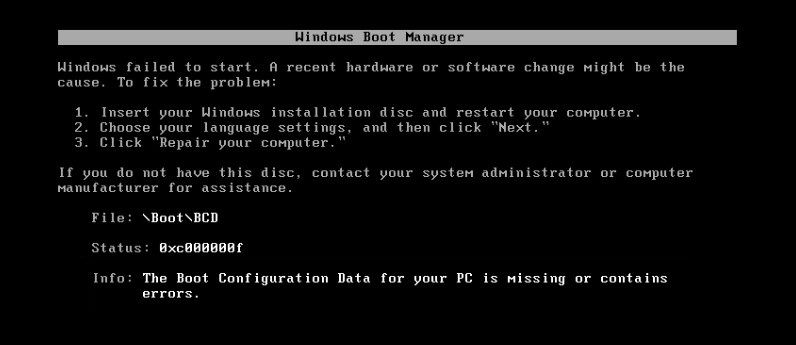
- Error en el disco duro
- Cierre inesperado
- Ampliación de una partición activa del sistema
¿Cómo solucionar el problema de "Falta el archivo de configuración de arranque"?
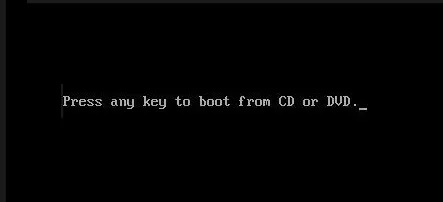
Notas importantes:
Ahora puede prevenir los problemas del PC utilizando esta herramienta, como la protección contra la pérdida de archivos y el malware. Además, es una excelente manera de optimizar su ordenador para obtener el máximo rendimiento. El programa corrige los errores más comunes que pueden ocurrir en los sistemas Windows con facilidad - no hay necesidad de horas de solución de problemas cuando se tiene la solución perfecta a su alcance:
- Paso 1: Descargar la herramienta de reparación y optimización de PC (Windows 11, 10, 8, 7, XP, Vista - Microsoft Gold Certified).
- Paso 2: Haga clic en "Start Scan" para encontrar los problemas del registro de Windows que podrían estar causando problemas en el PC.
- Paso 3: Haga clic en "Reparar todo" para solucionar todos los problemas.
Recuperación automática de arranque/arranque
- Inserte el DVD de instalación de Windows 10 y reinicie el ordenador.
- Cuando se le pida que pulse la tecla para arrancar desde el CD o DVD, pulse la tecla para continuar.
- Seleccione la configuración del idioma y haga clic en Siguiente.Haga clic en Restaurar equipo en la esquina inferior izquierda.
- En la pantalla de Selección de una opción, haga clic en Solución de problemas.
- En la pantalla de resolución de problemas, haga clic en Avanzado.
- En la pantalla de opciones avanzadas, seleccione Recuperación automática o Restaurar al arrancar.
- Espere a que se complete la reparación automática de Windows.
- Reinicie su ordenador.
Crear un BCD
- Abra un símbolo del sistema y escriba el siguiente comando:
bcdboot c:\windows - Copie el archivo BCDboot de la partición de Windows a la partición de la placa base.
- Reinicie el ordenador y vea si el problema se resuelve o no.
Establezca la partición que necesita como la partición activa.
- Vaya a la línea de comandos y escriba: diskpart
- Ahora introduce estos comandos en diskpart: (no introduzcas DISKPART)
DISKPART> seleccionar unidad 1
DISKPART> seleccionar partición 1
DISKPART> activo
DISKPART> quit - Reinicie para aplicar los cambios y ver si el método funciona.
Preguntas frecuentes
¿Cómo puedo arreglar un archivo de configuración de arranque de Windows 8 que falta?
- Reinicie desde el disco de recuperación.
- Ejecute la "Reparación automática" en el momento del arranque.
- Intenta ejecutar el comando "bootrec" en la línea de comandos.
- Restablecer la configuración de fábrica del PC.
- Sustituya el disco duro que ha fallado.
¿Cuál es la causa de la falta de datos de configuración de arranque?
A veces, la partición en la que está instalado Windows no está activa, lo que hace que Windows no arranque y dé el mensaje de error "Falta alguna información necesaria en el archivo de configuración de arranque".Así que si activas la partición de Windows, el problema se resolverá.
¿Qué es un archivo de configuración de arranque?
Boot Configuration Data (BCD) es una base de datos independiente del firmware para los datos de configuración de arranque.Es utilizado por el nuevo gestor de arranque de Microsoft Windows y sustituye al boot.ini utilizado por NTLDR.Durante el arranque UEFI el archivo se encuentra en el directorio /EFI/Microsoft/Boot/BCD en la partición del sistema EFI.
¿Cómo puedo solucionar el error de arranque del BCD?
- Ejecute las opciones avanzadas de arranque.
- Seleccione Solución de problemas -> Opciones avanzadas.
- Seleccione el botón Símbolo del sistema para iniciarlo.
- En la línea de comandos, escriba bootrec y pulse Enter: bootrec /rebuildbcd.

